
Facebookユーザーの個人情報流出が8700万人にも及んでいることが一斉に報道されています。
自分が被害に遭うだけでなく、あなたの投稿を見てクリックした友だちも危険に曝されるのです。ちゃんと安全対策していますか?
- 診断系アプリの罠
- 診断系アプリ:情報流出の仕組みと見分け方
- 診断系アプリ対策
- 診断系アプリをPCで削除する方法
- 診断系アプリをスマホで削除する方法 :Android
- 友達の診断系アプリ経由の流出を阻止する方法
- おわりに
診断系アプリの罠
わたしも過去には楽しく利用していた診断系アプリ。友だちが診断結果を楽しそうにシェアしているのを見ると、ついクリックしてしまいました。
あなたは、そんなバカなことはしていませんよね?
診断系アプリのすべてが悪質なわけではありませんが、ついうっかりが悲劇を生むことにならないよう十分注意して利用しましょう。
診断系アプリ:情報流出の仕組みと見分け方
個人情報を抜き取られるかどうかを見分けるのは簡単です。
診断系アプリをクリックしたときに「Facebookでログイン」の表示が出るかどうか。
そのままFacebookでログインしてしまうと、あなたのFacebookの個人情報や友達リストまで「共有」されてしまう可能性があります。
2018年3月25日(現地時間)、FacebookのCEOマーク・ザッカ―バーグ氏が新聞に謝罪広告を出しました。
Facebookのユーザー5000万人のユーザー情報が、「診断系アプリ」を使って不正に取得されたという事実です。
実際には、2014年イギリスのケンブリッジ大学教授が「性格診断テスト」をFacebookに公開し、約27万人が利用したものからの流出でした。
利用したユーザーだけでなくその友達のプロフィール情報も一緒に取得していたため5000万人もの膨大なデーターが不正に使用されてしまいました。
今回の報道では、5000万人どころか8700万人にのぼります。おそらくこの数字はもっと増えるのではないでしょうか。
診断系アプリ対策
- 不正な疑いのある診断アプリをFacebookから削除する
- 3ヵ月以上使用していないアプリによる情報アクセスを停止する
- ログインレビューがないアプリの情報共有範囲を「ユーザー名」「プロフィール画像」「メールアドレス」のみに制限する
- 定期的に自分が使用しているアプリをチェックする
- 診断結果をFacebookにシェアしない(自分だけで楽しむ)
- 不正利用された場合は友達にその診断アプリを報告する
- 「他の人が使用しているアプリ」を削除する
むやみに診断系アプリを使わないことも重要ですが、まずはFacebookで使用しているアプリを確認しましょう。
怪しいアプリだけでなく、使用していないアプリは削除または連携を切ることが必要です。
診断系アプリをPCで削除する方法
PCでFacebookの自分のホームで「タイムライン」を表示します。
右上の「アクティビティーログを見る」の点々が3つ横に並んでいるところをクリックします。

- ホームのタイムライン画面で「アクティビティログを見る」右側の点をクリック
- プルダウンメニューの「タイムライン設定」をクリック
- 左側メニューの「アプリ」をクリック
- 「アプリ設定」で表示された一覧にチェックを入れて「削除」する
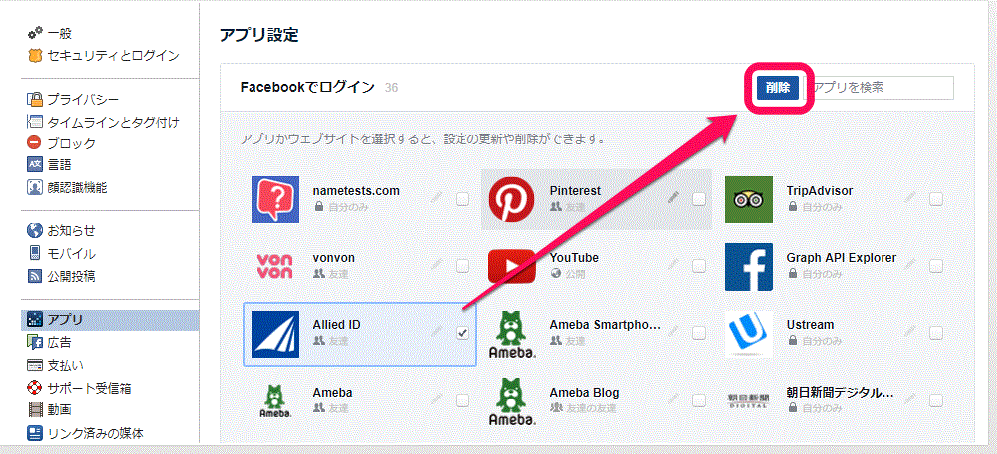
「Facebookでログイン」するアプリ一覧で、アプリにチェックを入れると右上の「削除」が有効になります。
アプリにカーソルをのせると「削除」のチェックボックスの左側に「鉛筆」(編集)のマークが表示されます。
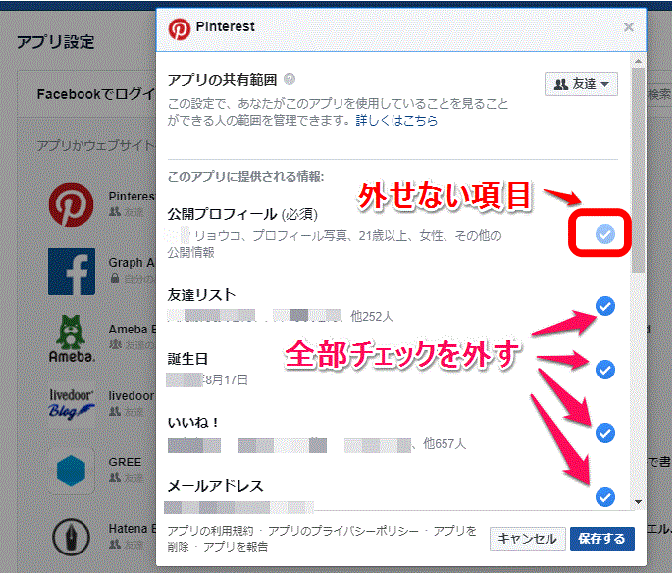
「アプリの共有範囲」を「自分」に設定してもよいでしょう。
「投稿」のチェックを外すとブログなどの同時投稿の連携ができなくなるので、このチェックは残します。
最後に「保存する」をお忘れなく。
診断系アプリをスマホで削除する方法 :Android
使用しているアプリの一覧を表示します。
- Facebookの右上の3本線をタップ
- 「アカウント設定」をタップ
- 「アプリ」をタップ
- 「Facebookでログイン」をタップ



アプリ一覧画面で、チェックを入れると、右上の「削除」ボタンが有効になります。

または、各アプリの右側の「表示>」をタップすると、そのアプリの情報共有の範囲を確認できます。
不要な許可を外していきましょう。

ここで、アプリの共有範囲を「自分」だけに設定しておきましょう。

最後に「アプリを削除」があるので、一覧に戻らなくても削除できます。
友達の診断系アプリ経由の流出を阻止する方法
自分は診断系アプリを削除して使わなくなっても、友達のアプリから情報が抜き取られる場合があります。
スマホとPCともに、ログイン画面下のアイテムから「他の人が使用しているアプリ」を削除できます。
おわりに
診断系アプリで人気のある「VONVON」は、2015年にイギリスのサイトでプライバシー侵害と批判されてから、情報共有の仕組みを変更して広告収入のみで運営されているようです。
今のところは結果をシェアしても、情報漏えいの心配はないそうです。
日経新聞では、アメリカが大統領選挙の際にSNSで投票に関わる情報操作を行っていると報道しています。
この記事では、個人情報の不正取得の方法や内容については触れていません。
日常的に自分ができる注意事項を理解して、安全対策に勤めたいですね。
「Facebookでログイン」の表示が出たら、ログインしないことが友達にも迷惑をかけないマナーです。
りょうこのつぶやきでした。
では、ごきげんよう。
アイキャッチ画像出典:個人情報まる見え!?Facebookセキュリティ設定完全マニュアル | NO MORE 情報漏えい